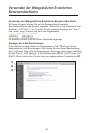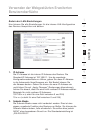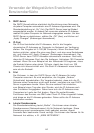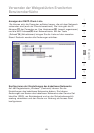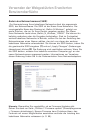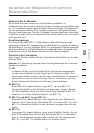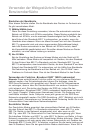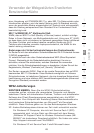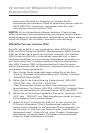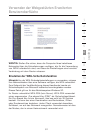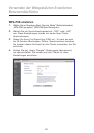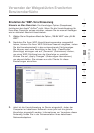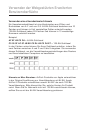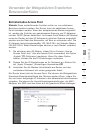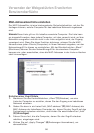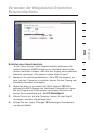5150
Verwenden der Webgestützten Erweiterten
Benutzeroberfläche
5150
kostenlosen Download zur Verfügung, mit welchem Sie die
Komponenten der kabellosen Clients so aktualisieren können, dass Sie
WPA2 (KB971021) unterstützen. Das Update finden Sie unter:
http://support.microsoft.com/kb/917021
WICHTIG: All Ihre Netzwerkkarten/Adapter kabelloser Clients müssen
WPA2 unterstützen und entsprechend über die neuesten Treiber verfügen.
Aktualisierungen der meisten kabellosen Netzwerkkarten von Belkin finden
Sie auf der Support Site von Belkin: www.belkin.com/networking
WPA/WPA2-Personal einstellen (PSK)
Wie WPA gibt es WPA2 in zwei verschiedenen Modi: WPA2-Personal
(PSK) und WPA2-Enterprise (RADIUS). Normalerweise ist WPA2-Personal
(PSK) der Modus, der in einem Heimnetzwerk verwendet wird, während
WPA2-Enterprise (RADIUS) in Unternehmen verwendet wird, in denen
der Netzwerkschlüssel von einem externen Radiusserver automatisch an
die Clients verteilt wird. In diesem Handbuch finden Sie Informationen
über WPA2-Personal (PSK). Im Benutzerhandbuch finden Sie zudem
weitere Informationen über die Sicherheit in kabellosen Netzwerken und
verschiedene Sicherungsmethoden.
1. Wenn Sie den Router eingerichtet haben, wählen Sie auf der Seite
„Security” (Sicherheit) im Dropdown-Menü unter „Wireless” (Funknetz)
„WPA/WPA2-Personal (PSK).
2. Wählen Sie für die Authentifizierung (Authentication) „WPA-PSK”,
„WPA2-PSK” oder „WPA-PSK + WPA2-PSK”.
Diese Einstellungen müssen mit denen Ihrer kabellosen Clients
übereinstimmen. Der Modus „WPA-PSK + WPA2-PSK” ermöglicht Ihrem
Router die Verwendung der Sicherheitsfunktion WPA oder WPA2.
3. Wählen Sie als Verschlüsselungstechnik (Encryption Technique) „TKIP”,
„AES” oder „TKIP+AES” aus. Diese Einstellungen müssen mit denen
Ihrer kabellosen Clients übereinstimmen.
4. Geben Sie Ihren Pre-Shared Key (PSK) ein. Er kann aus acht bis
63 Zeichen (Buchstaben, Ziffern, Sonderzeichen) bestehen. Sie
müssen diesen Schlüssel für alle kabellosen Clients verwenden, die
Sie einrichten. Ihr PSK kann zum Beispiel heißen: „Familie Woolfs
Netzwerkschlüssel”. Klicken Sie auf „Apply Changes” (Änderungen
übernehmen), um abzuschließen. Sie müssen nun alle kabellosen
Clients für diese Einstellungen einrichten.